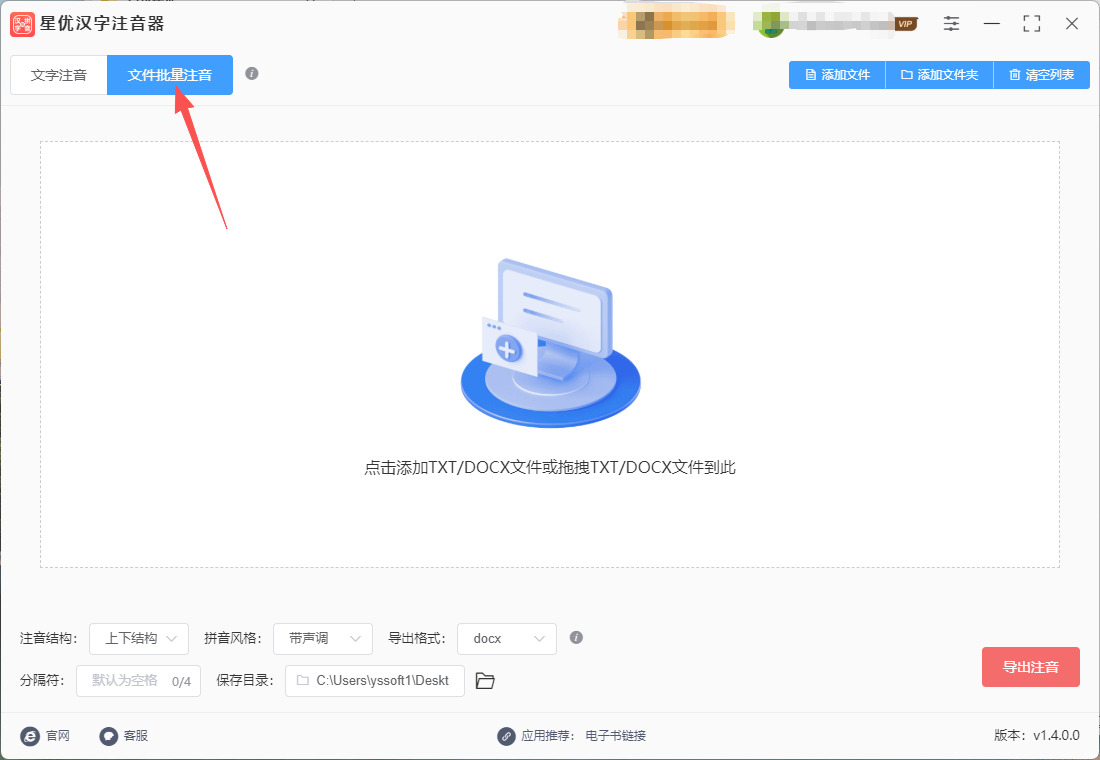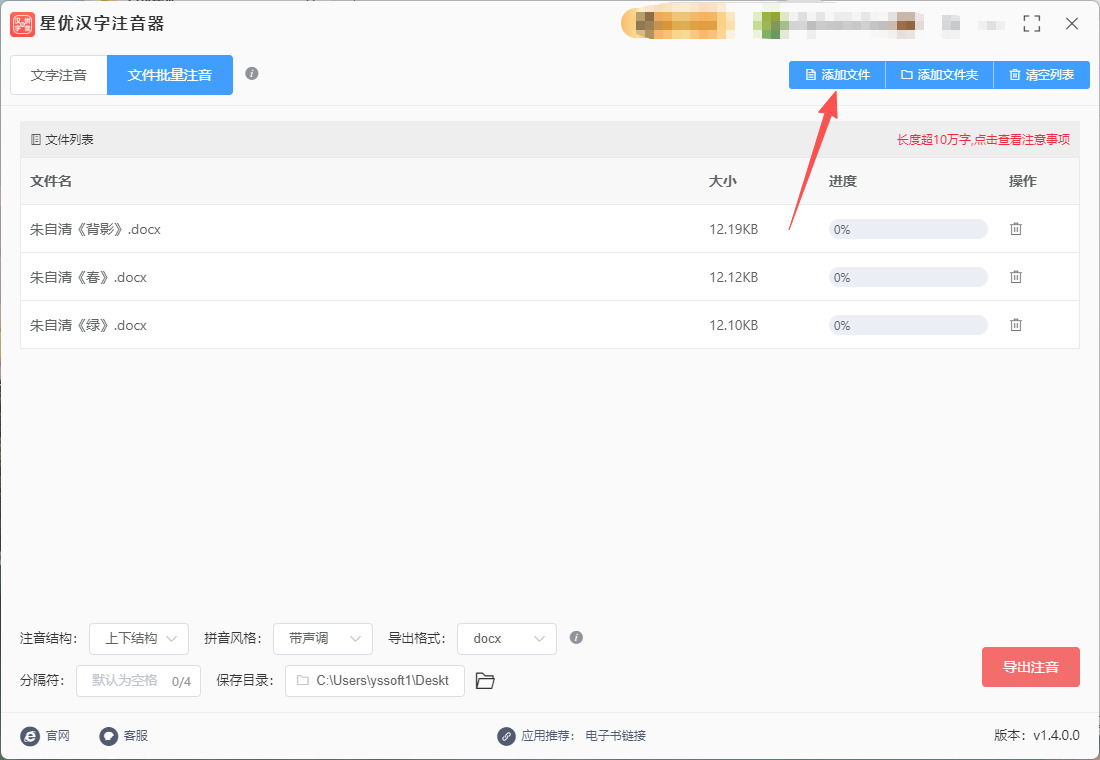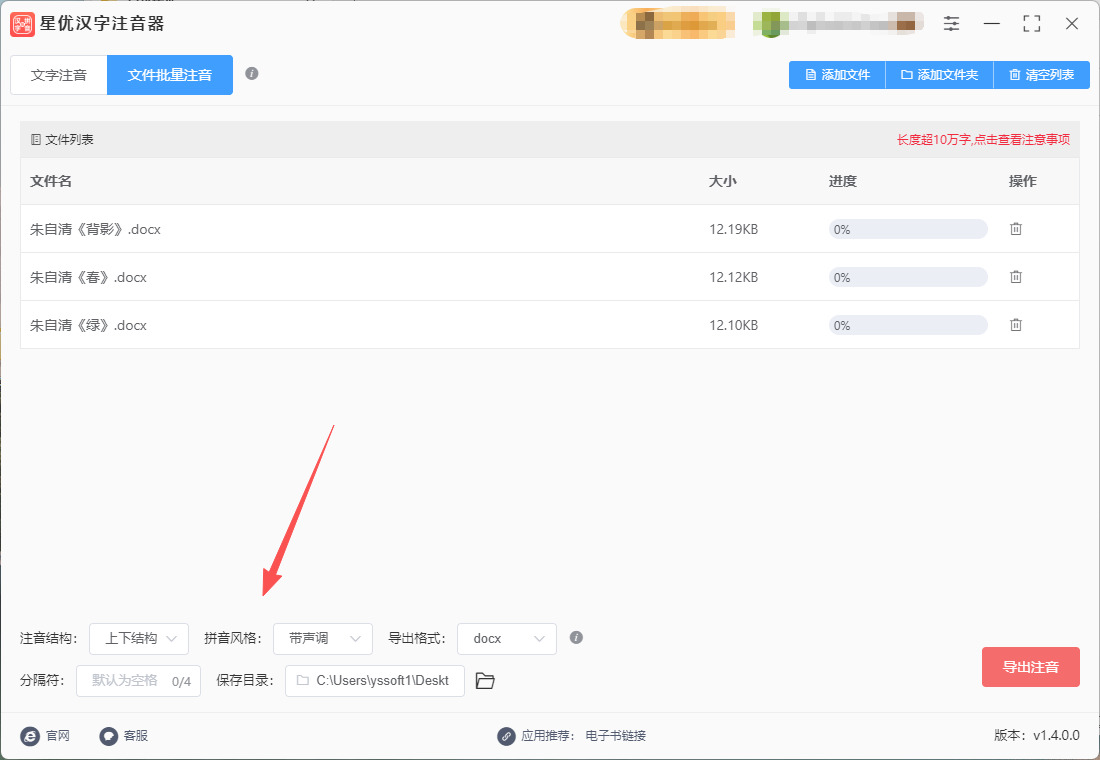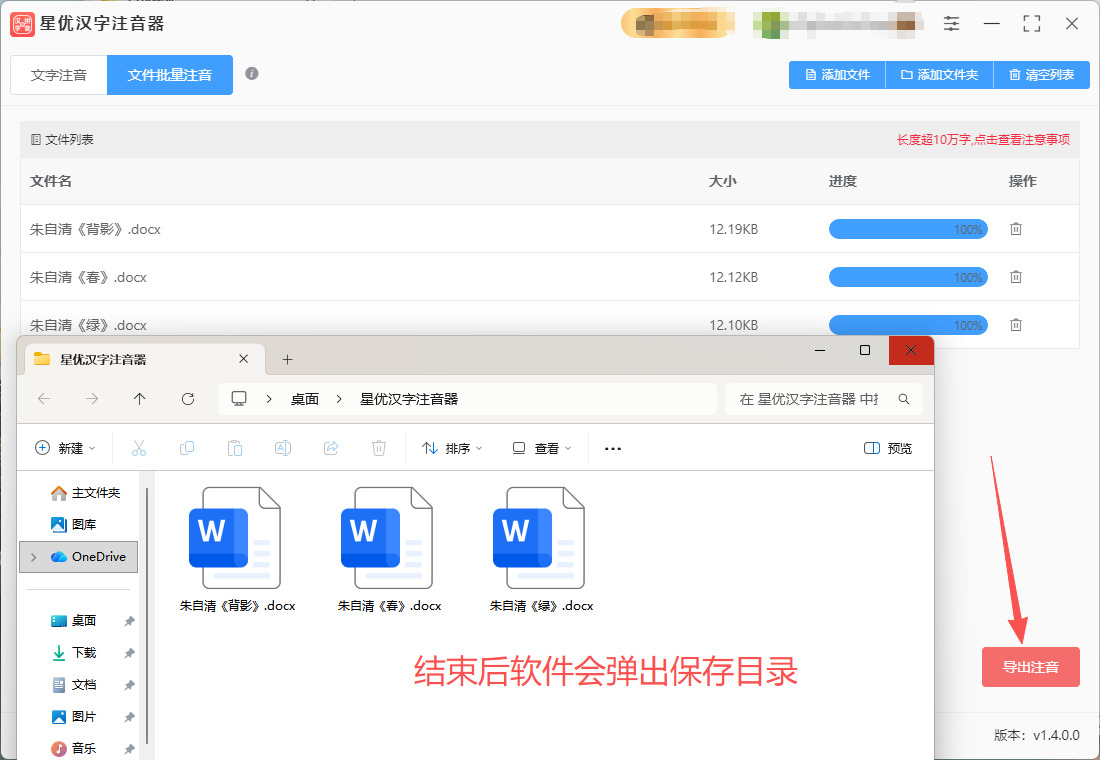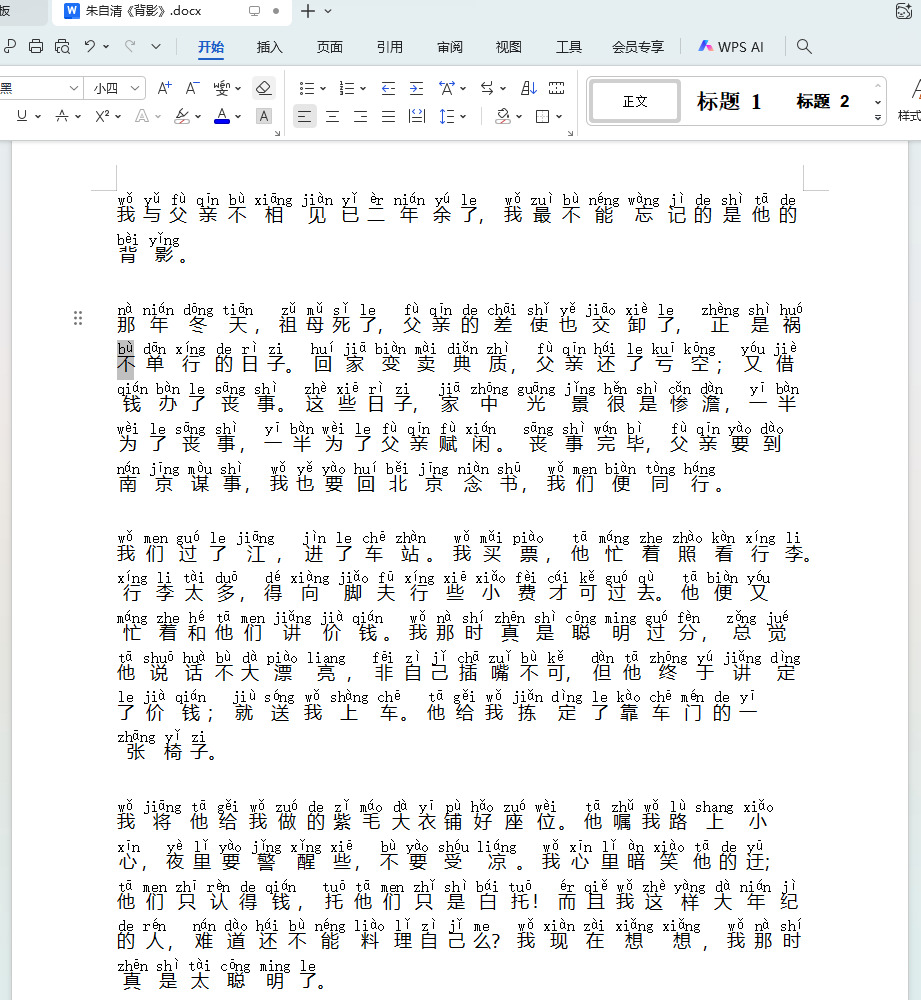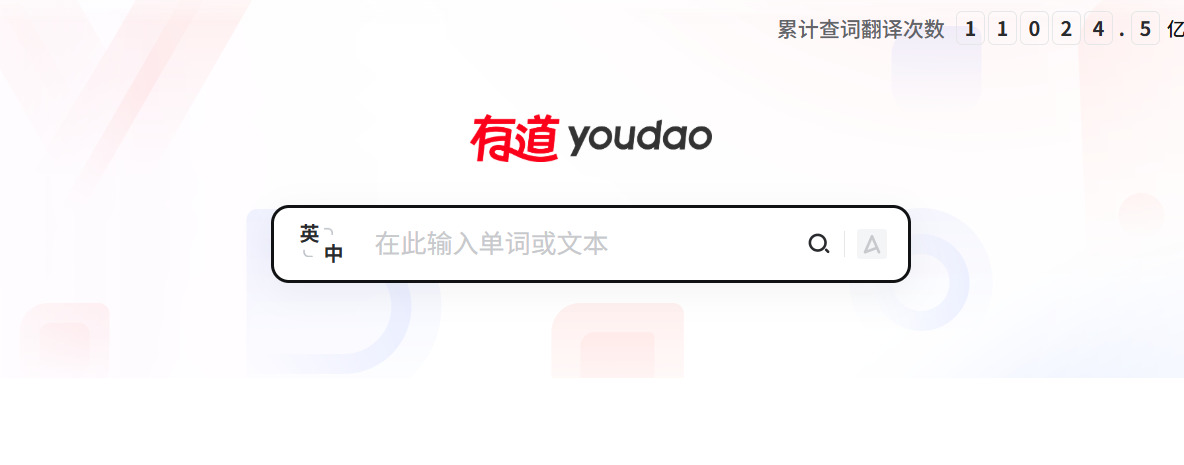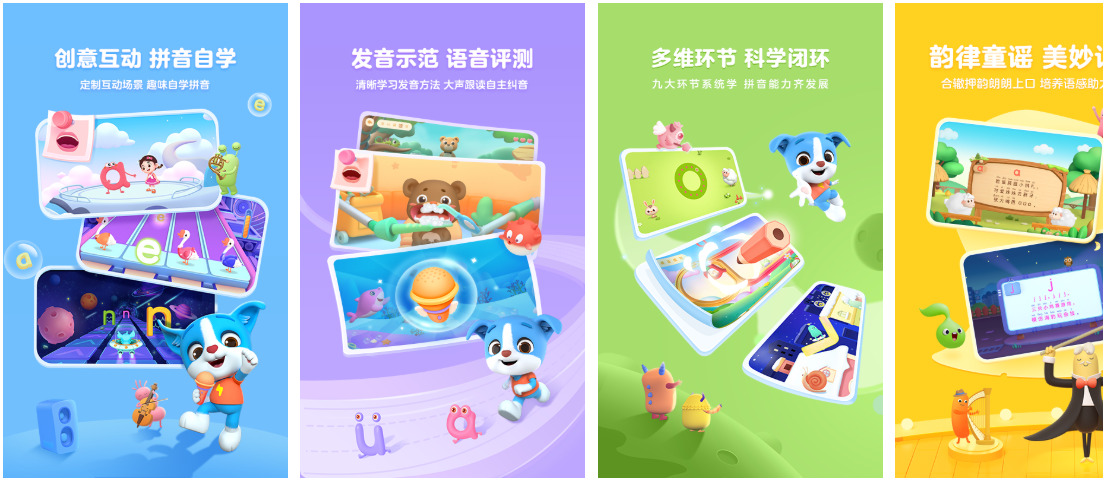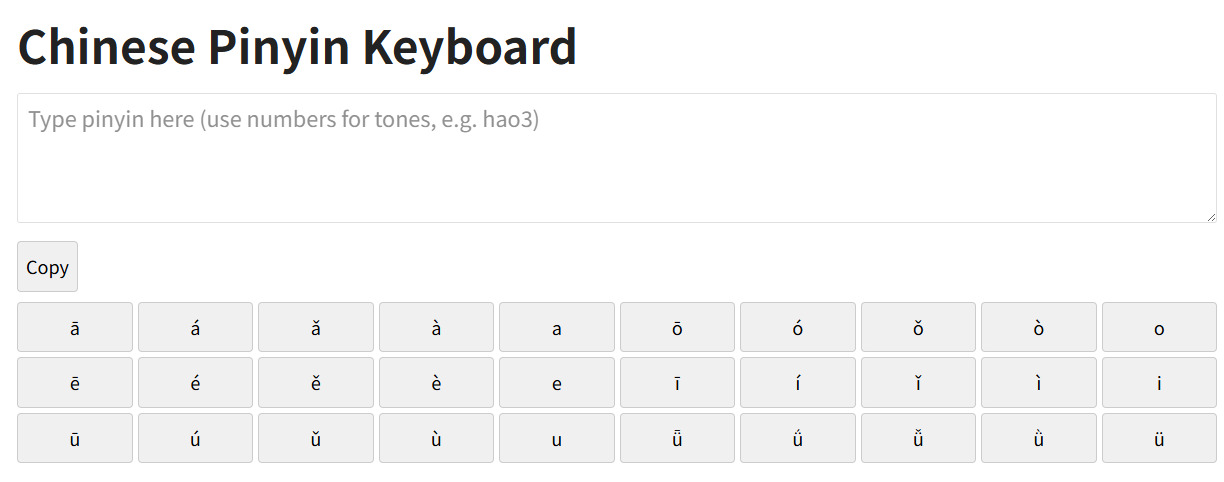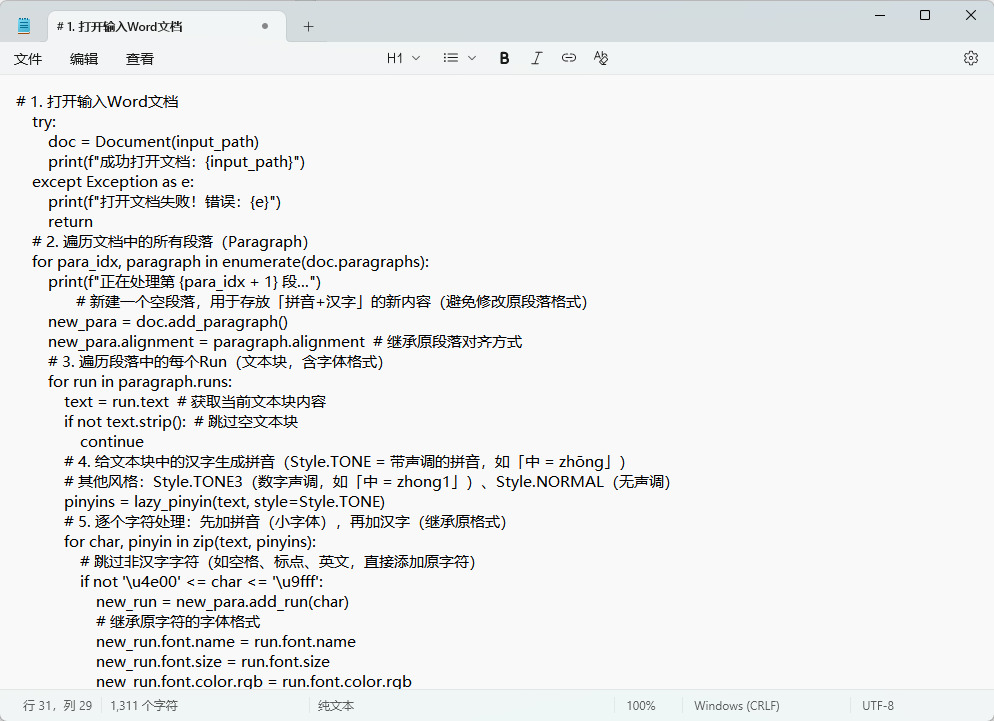如何快速给word文档注音?在如今的工作环境中,信息处理的速度和效率直接影响到工作的质量与进度。对于很多需要处理大量文档内容的职场人士而言,快速给 Word 文档注音已成为一项不可忽视的重要技能。这项技能不仅帮助我们提高文档的可读性和准确性,还能显著提升处理复杂文件时的工作效率。首先,注音对理解和表达的准确性至关重要。尤其是在一些涉及专业术语、外来词或人名地名的文档中,正确的发音尤为重要。即便是熟悉的词汇,若无法正确发音,也可能引起误解,进而影响交流效果。对于语音表达能力较强的用户来说,快速注音能在文档修改和审核过程中避免因为发音不准确而产生的不必要的误会和错误。想要快速给word文档里的文字注音,借助专业的工具或者办法是很重要的,所以今天小编为大家分享几个实用的办法,感兴趣的可以试一试。

注音方法一:使用星优汉字注音器
推荐指数:☆☆☆☆☆
推荐理由:一个比较专业的汉字注音软件,界面简洁操作简单,不仅注音效率高,而且注音准确度好,非常适合上班族使用。
软件下载:https://www.xingyousoft.com/softcenter/XYPinyin
第1步,这个方法我们需要借助星优汉字注音器软件来完成,所以第一次使用前请将其安装到电脑上,安装结束后打开软件,并点击左上角的【文件批量注音】功能。
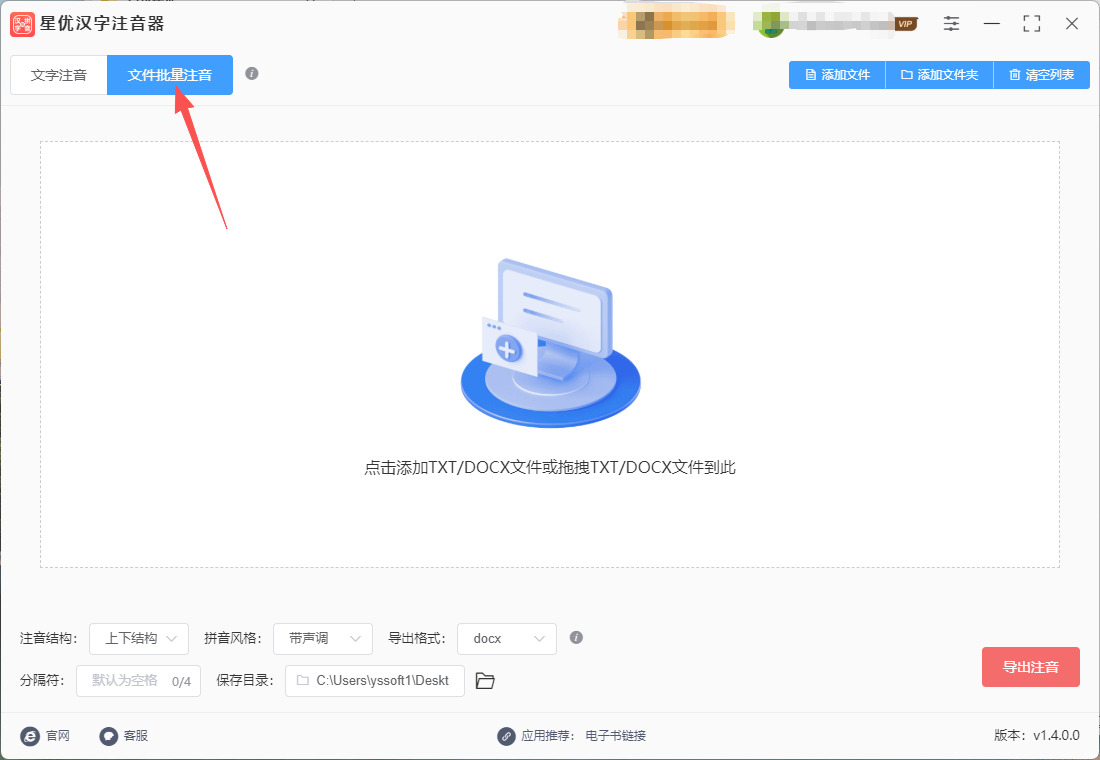
第2步,提前将需要注音的word文档准备好,然后用过点击【添加文件】按键将word文档导入到软件里。
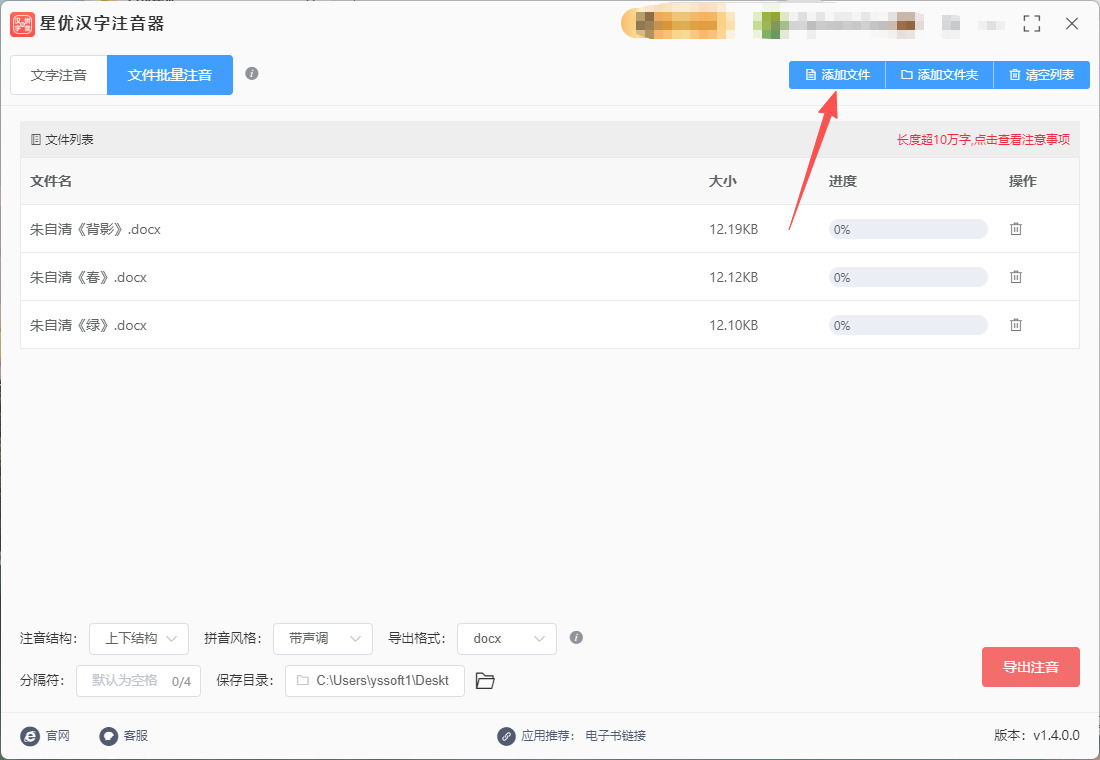
第3步,在软件下方可以看到很多注音参数,通常情况下使用默认参数即可,默认参数经过精心调试,满足大部分人的需求。如果你有特殊需要,则自行调整参数。
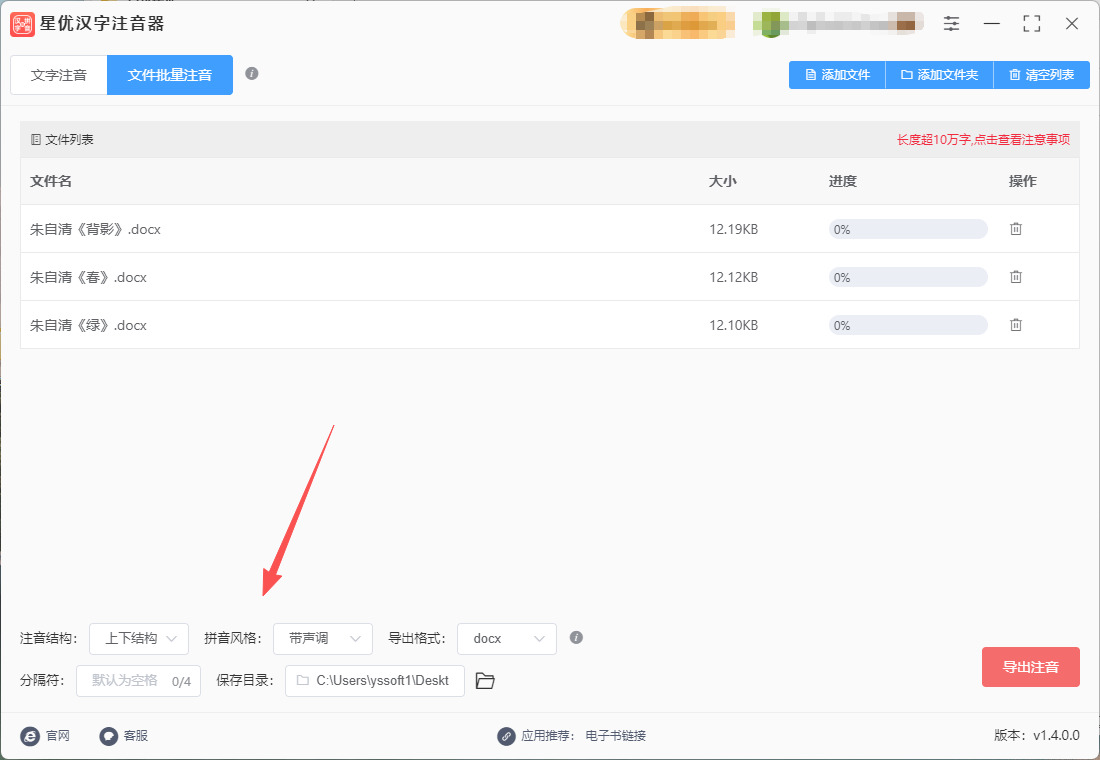
第4步,点击右下角【导出注音】红色按键后软件被启动,注音结束后软件会弹出输出文件夹,注音好的word文件被保存在这里。
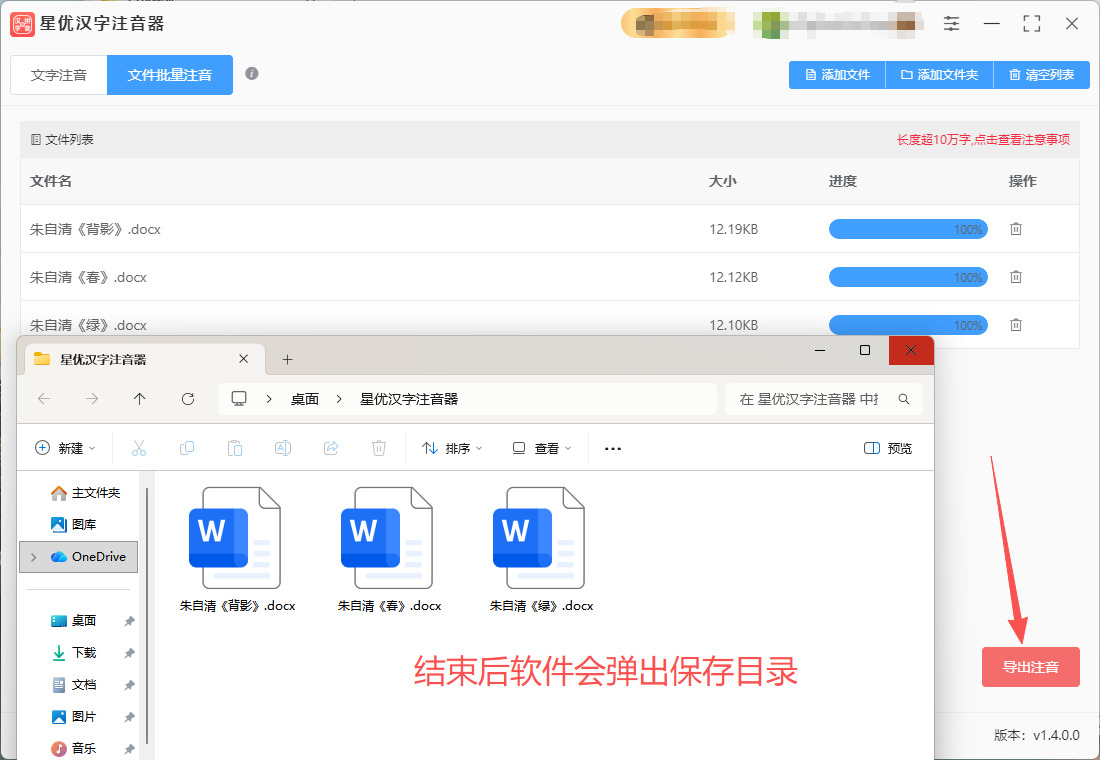
第5步,打开word文档进行检查,可以看到文档里的文字上方全部标注了拼音,排列整齐效果不错,证明这个方法是有效的。
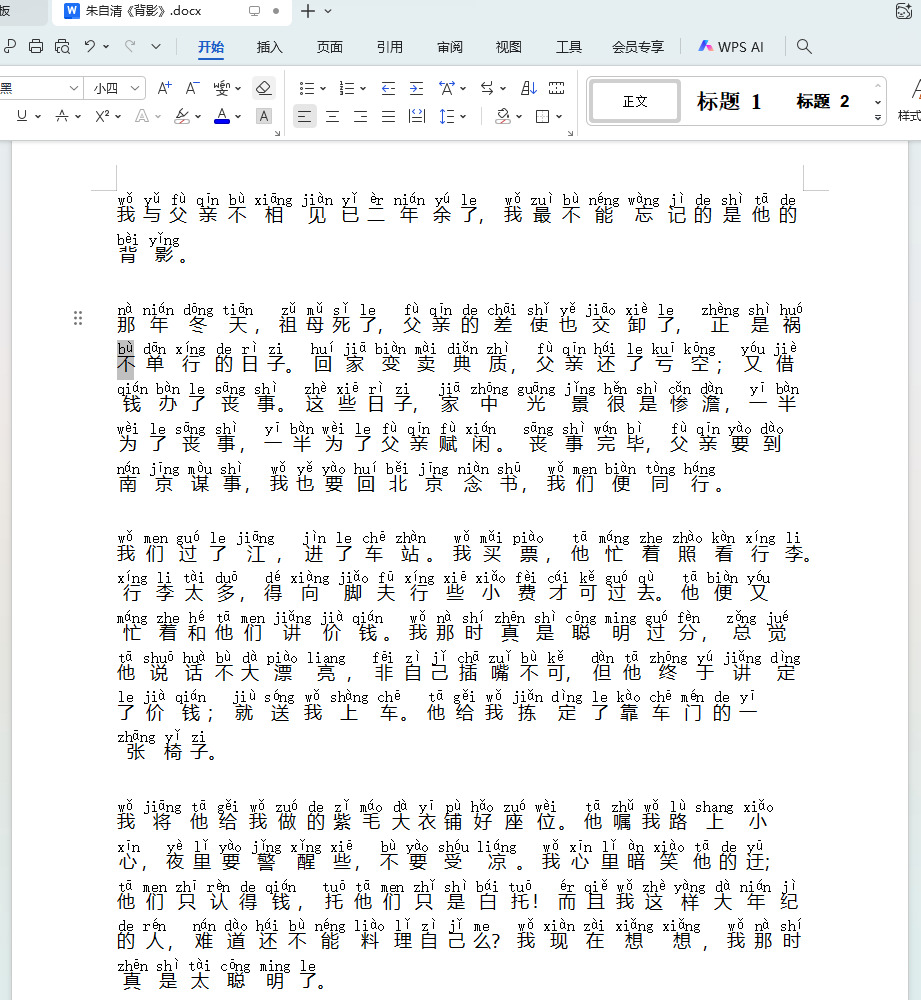
注音方法二:使用有道词典
推荐指数:☆☆☆☆
适用场景:适用于少量文本的拼音标注,你需要手动逐个查找拼音,并粘贴回 Word 文档。
步骤 1:下载并安装有道词典
如果你还没有安装有道词典,可以通过以下方式下载并安装:
找到适合你操作系统的版本(Windows或Mac)。
安装完成后,打开有道词典客户端。
步骤 2:打开 Word 文档并复制需要注音的文本
打开你需要注音的 Word 文档。
选择需要标注拼音的文本(你可以选择单个词、句子或段落)。
使用快捷键 Ctrl + C 将选中的文本复制到剪贴板,或者右键选择“复制”。
步骤 3:将文本粘贴到有道词典中
打开有道词典应用(如果你是使用网页版,则进入 有道翻译 页面)。
在有道词典的主界面,找到输入框(通常在页面中央)。
将刚才复制的文本粘贴到输入框中(Ctrl + V)。
点击页面上的“翻译”按钮,或按 Enter 键开始翻译。
步骤 4:查看拼音结果
翻译完成后,有道词典会显示拼音标注,并在每个汉字的下方显示拼音。
如果是单个词汇,拼音通常会直接显示出来。如果你是粘贴一段长文本,可能需要点击具体的词语查看其拼音。
步骤 5:手动复制拼音
根据需要,你可以将拼音直接复制并手动粘贴到 Word 文档中。
你可以选择拼音结果并使用 Ctrl + C 复制。
然后返回到 Word 文档中,选择合适的位置,按 Ctrl + V 粘贴拼音。
如果需要,可以调整拼音的位置、格式或字体,使其更符合你的排版需求。
步骤 6:完成拼音标注
完成上述操作后,你的文本就可以显示拼音了。你可能需要手动调整文本的排版格式,让拼音更清晰可读。
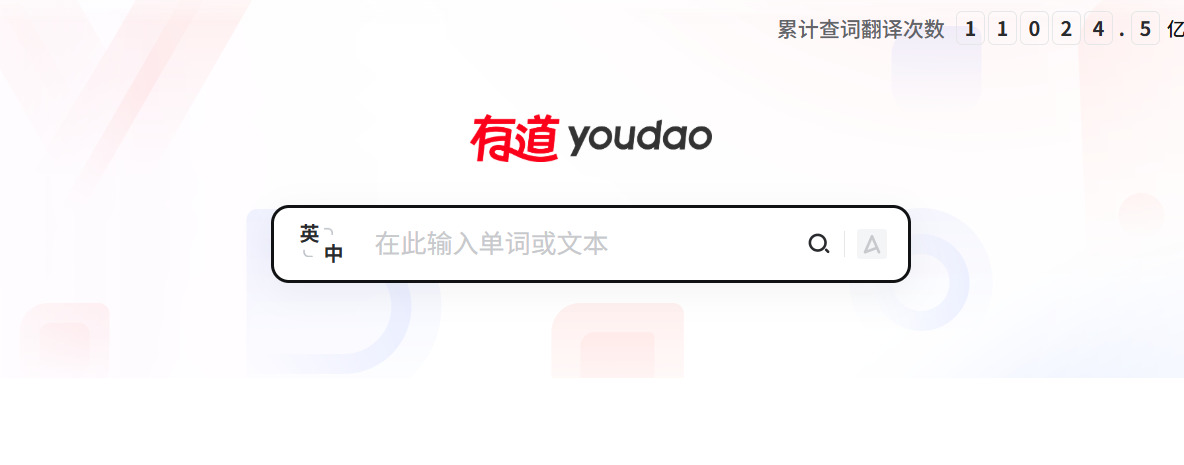
注音方法三:使用拼音帮
推荐指数:☆☆☆☆☆
推荐理由:适用于大批量文本的拼音标注,通过使用拼音帮等工具可以批量为整个文档添加拼音,然后再粘贴回 Word 文档中。
步骤 1:访问拼音帮网站
打开浏览器,打开拼音帮工具。
该工具提供专业的拼音注释服务,支持批量标注拼音。
步骤 2:复制 Word 文档中的文本
打开你的 Word 文档。
选中你需要注音的部分(可以是全文或部分文本),按 Ctrl + C 复制。
步骤 3:粘贴文本到拼音帮
回到拼音帮官网,找到网站的文本输入框。
将刚才复制的文本粘贴到拼音帮的输入框中(按 Ctrl + V 粘贴)。
步骤 4:设置拼音格式
在输入框下方,选择你需要的拼音标注格式。通常可以选择:
带声调的拼音(例如:汉字 → hàn zì)
无声调拼音(例如:汉字 → han zi)
根据你的需求选择拼音格式。一般情况下,建议选择带声调的拼音,便于更准确地学习发音。
步骤 5:开始标注
确认文本和拼音格式无误后,点击“开始标注”按钮。
系统会自动为你的文本生成拼音标注,可能需要几秒钟的时间。
步骤 6:查看和复制拼音结果
标注完成后,拼音帮网站会展示带拼音的文本,拼音会直接标注在汉字的上方或下方,具体格式可以根据设置来调整。
你可以直接复制整个标注结果。选择文本后,按 Ctrl + C 复制。
步骤 7:粘贴回 Word 文档
打开你的 Word 文档,定位到需要插入拼音的位置。
按 Ctrl + V 粘贴拼音标注结果到 Word 文档中。你可以根据需要调整文本格式和排版。
步骤 8:完成拼音标注
最后,检查拼音标注效果,确保拼音格式正确,并进行必要的排版调整。
如果有多段文本,你可以重复以上步骤,直到完成整个文档的拼音标注。
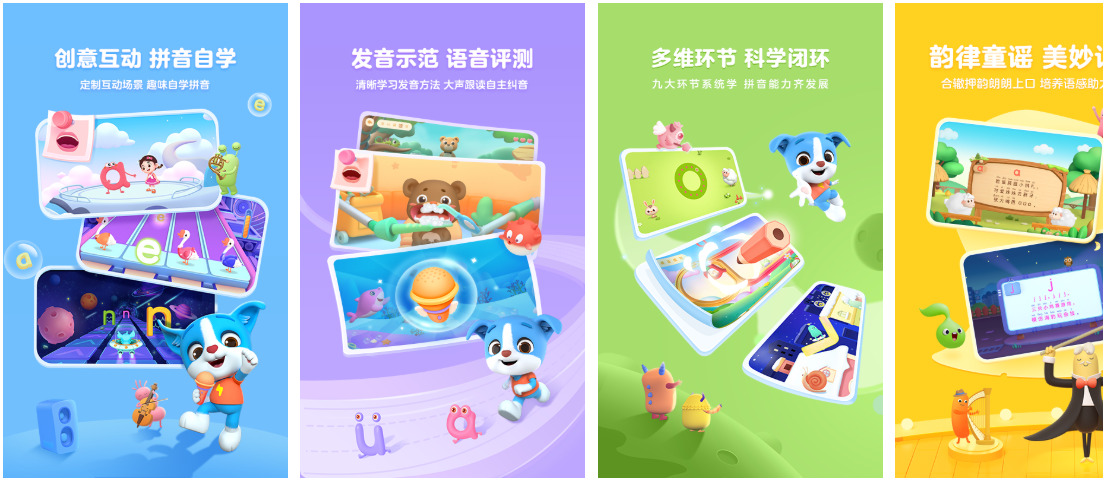
注音方法四:使用PinyinAnywhere
推荐指数:☆☆☆☆
步骤1、安装工具
安装软件:双击下载的安装包,按照屏幕上的提示完成安装。
步骤2、准备 Word 文档
打开 Word 文档:启动 Microsoft Word,并打开需要添加拼音的文档。
选择文字:用鼠标选中你想要添加拼音的汉字或词语。
步骤3、使用 PinyinAnywhere 添加拼音
打开软件:安装完成后,双击桌面上的 PinyinAnywhere 图标启动软件。
导入文字:在 PinyinAnywhere 中,可以通过复制粘贴的方式,将需要添加拼音的 Word 文档内容导入到软件中。具体操作是:在 Word 文档中选中文字后,右键单击并选择“复制”或使用快捷键 Ctrl+C,然后在 PinyinAnywhere 的输入框中右键单击并选择“粘贴”或使用快捷键 Ctrl+V。
设置参数:根据个人喜好或文档需求,选择合适的注音样式(如上下结构、左右结构等)和声调样式(如带声调、不带声调等)。
生成拼音:点击软件中的相应按钮(如“生成拼音”或类似按钮),PinyinAnywhere 会自动为导入的文字生成拼音。
复制拼音文本:将生成的带拼音文本复制下来。在 PinyinAnywhere 中,可以选中带拼音的文本后,右键单击并选择“复制”或使用快捷键 Ctrl+C。
步骤4、将拼音粘贴回 Word 文档
返回 Word 文档:切换回之前打开的 Word 文档。
粘贴拼音:将光标移动到你希望插入拼音的位置,右键单击并选择“粘贴”或使用快捷键 Ctrl+V,将带拼音的文本粘贴到文档中。
步骤5、调整格式(可选)
调整字体和大小:在 Word 中,可以根据需要调整拼音的字体、大小和颜色,使其与文档其他部分协调一致。
保存文档:完成添加拼音后,记得保存 Word 文档。
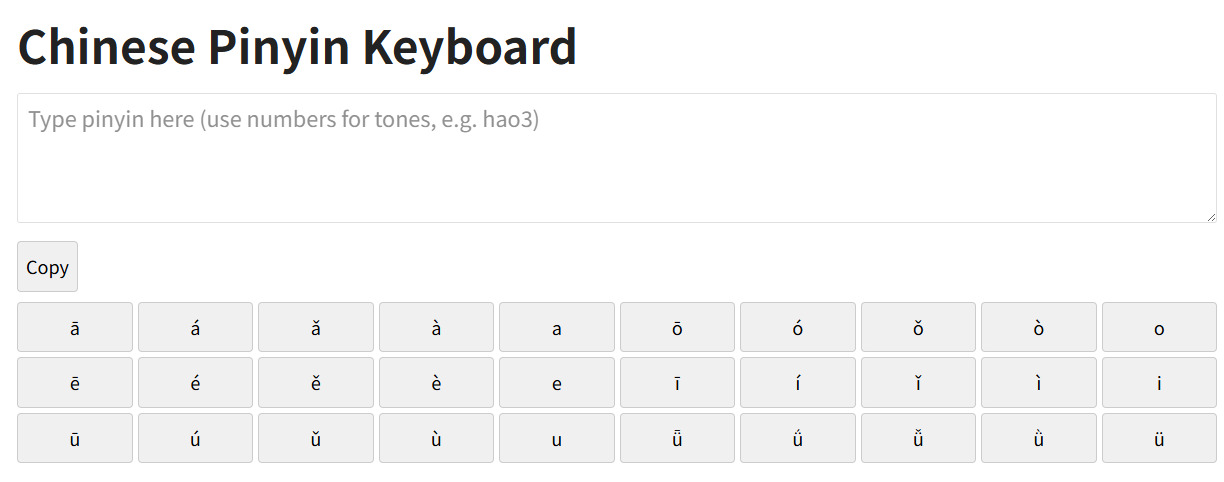
注音方法五:编写Python
推荐指数:☆☆☆
步骤 1:准备工作
Word 文档格式要求:
仅支持 .docx 格式(如果是 .doc,先打开 Word 另存为 .docx),文档中需注音的内容为 纯中文汉字(避免混合英文 / 特殊符号,可后续手动调整)。
安装 Python 环境(若未安装):
安装时勾选「Add Python to PATH」,安装完成后打开「命令提示符(Windows)」或「终端(Mac)」,输入 python --version 验证是否安装成功(显示版本号即可)。
步骤 2:安装依赖库
在命令提示符 / 终端中输入以下 2 条命令,分别安装 python-docx 和 pypinyin:
# 安装操作Word的库
pip install python-docx
# 安装生成拼音的库
pip install pypinyin
若提示 pip is not recognized(Windows):重新安装 Python 并勾选「Add Python to PATH」,或手动配置环境变量。
若安装缓慢:可使用国内镜像源加速(如清华源):
步骤 3:编写完整注音脚本
新建一个文本文件,将文件名改为 word_zhuyin.py(注意后缀是 .py),然后复制以下代码粘贴进去(代码含详细注释,可直接修改参数使用):
# 导入依赖库
from docx import Document
from docx.shared import Pt # 用于设置字体大小
from docx.enum.text import WD_PARAGRAPH_ALIGNMENT # 用于设置对齐方式
from pypinyin import lazy_pinyin, Style # 用于生成拼音
def add_pinyin_to_word(input_path, output_path, pinyin_size=8, keep_original=True):
"""
给Word文档中的汉字添加拼音(拼音位于汉字上方)
:param input_path: 输入Word文档路径(.docx格式)
:param output_path: 输出Word文档路径(保存新文件,避免覆盖原文件)
:param pinyin_size: 拼音字体大小(默认8号字,可根据汉字大小调整)
:param keep_original: 是否保留原文档格式(字体、颜色等,默认保留)
"""
# 1. 打开输入Word文档
try:
doc = Document(input_path)
print(f"成功打开文档:{input_path}")
except Exception as e:
print(f"打开文档失败!错误:{e}")
return
# 2. 遍历文档中的所有段落(Paragraph)
for para_idx, paragraph in enumerate(doc.paragraphs):
print(f"正在处理第 {para_idx + 1} 段...")
# 新建一个空段落,用于存放「拼音+汉字」的新内容(避免修改原段落格式)
new_para = doc.add_paragraph()
new_para.alignment = paragraph.alignment # 继承原段落对齐方式
# 3. 遍历段落中的每个Run(文本块,含字体格式)
for run in paragraph.runs:
text = run.text # 获取当前文本块内容
if not text.strip(): # 跳过空文本块
continue
# 4. 给文本块中的汉字生成拼音(Style.TONE = 带声调的拼音,如「中 = zhōng」)
# 其他风格:Style.TONE3(数字声调,如「中 = zhong1」)、Style.NORMAL(无声调)
pinyins = lazy_pinyin(text, style=Style.TONE)
# 5. 逐个字符处理:先加拼音(小字体),再加汉字(继承原格式)
for char, pinyin in zip(text, pinyins):
# 跳过非汉字字符(如空格、标点、英文,直接添加原字符)
if not '\u4e00' <= char <= '\u9fff':
new_run = new_para.add_run(char)
# 继承原字符的字体格式
new_run.font.name = run.font.name
new_run.font.size = run.font.size
new_run.font.color.rgb = run.font.color.rgb
continue
步骤 5:运行脚本
① 确保「输入 Word 文档」和脚本 word_zhuyin.py 在同一个文件夹(如果用相对路径)。
② 打开命令提示符 / 终端,切换到脚本所在文件夹:
Windows:比如脚本在桌面,输入 cd Desktop(按回车)。
Mac:比如脚本在桌面,输入 cd Desktop(按回车)。
③ 运行脚本:输入以下命令(按回车):
python word_zhuyin.py
④ 查看运行结果:
若显示 成功打开文档 和 注音完成!,则说明运行成功。
若报错「找不到文件」,检查输入路径是否正确;若报错「缺少模块」,重新安装依赖库。
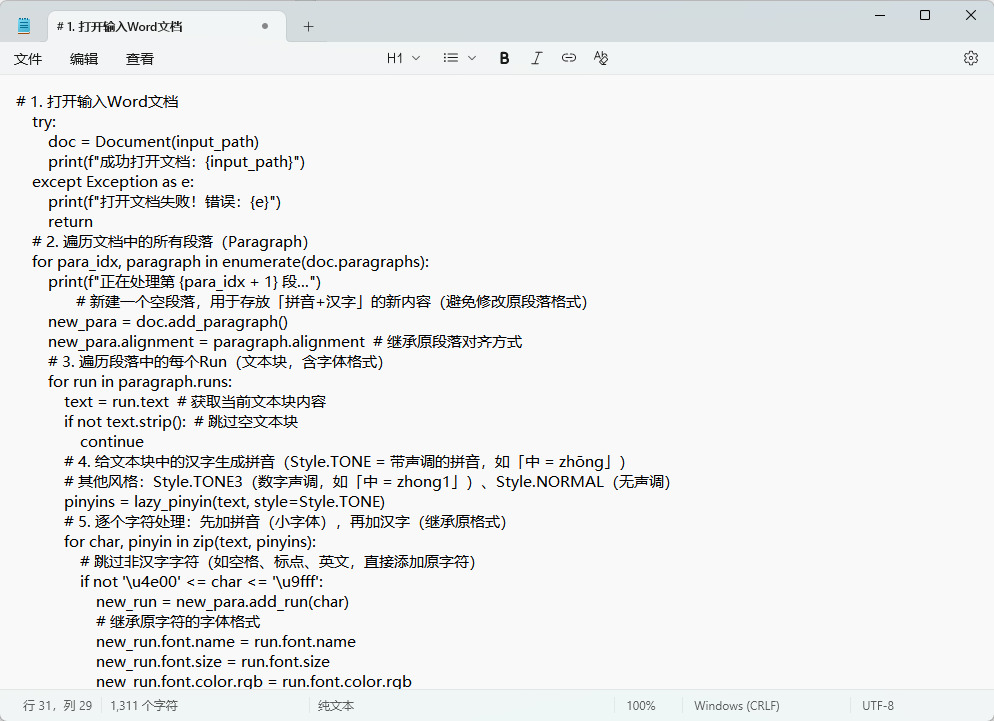
给文档注音不仅仅是语言表达上的精确需求,它还关系到文档的使用对象和场景。很多公司在编写培训材料、教材或者法律文件时,尤其需要注音来确保阅读者能够在多次朗读和使用过程中准确理解。特别是在一些语言学习类文档中,注音的功能更是显而易见。对学习者来说,清晰的发音标注能帮助他们更好地掌握语言的发音规则,从而提升语言的应用能力。此外,注音对文档的排版、格式以及内容组织都有重要作用。在一些需要长时间讨论、反复讲解的会议文档中,给文字注上标音符号可以让发言者更快速准确地进行表述,避免误读或者错误解释。而且,适当的注音还能让受众更加专注于内容本身,而不是因为读音而产生的疑惑。总之,快速给 Word 文档注音不仅仅是一个简单的文件处理任务,更是提升工作效率、确保信息传递准确和提高沟通效果的一项必备技能。随着职业要求的多元化与智能化,这项技能的掌握无疑将在未来的工作中发挥越来越重要的作用。